प्रश्न
समस्या: अद्यतनों की जाँच में अटके हुए Windows 10 को कैसे ठीक करें?
मेरा पीसी विंडोज 10 अपडेट की स्थापना के लिए "अपडेट प्राप्त करना" स्क्रीन पर अटक जाता है। यह आधे घंटे से अधिक समय से चल रहा है और अभी भी "अपडेट के लिए जाँच: 0%" पर बैठा है। मुझे उस विंडो से कोई प्रतिक्रिया नहीं मिल रही है लेकिन सिस्टम हमेशा की तरह चलता है। मैं उन अद्यतनों को कैसे प्राप्त कर सकता हूं इस पर कोई सुझाव?
हल उत्तर
विंडोज 10 ओएस जुलाई 2015 में जारी किया गया है[1] और, पांच साल के भीतर या बाजार में प्रचलन में, अधिकांश उपयोगकर्ता इसके नए इंटरफ़ेस और सुविधाओं के अभ्यस्त हो गए। हालाँकि, चूंकि लाखों विंडोज उपयोगकर्ता अभी भी विंडोज लीगेसी वेरिएंट (विंडोज 7, विंडोज 8.1) चला रहे हैं। Windows Server 2008 R2, और Windows Server 2012 R2), कुछ नवीनीकृत कार्यक्षमताओं की गलतफहमी रहना।
प्रौद्योगिकी से संबंधित मंचों पर प्रचलित विषयों में से एक यह था कि पुराने संस्करणों से विंडोज 10 में कैसे अपग्रेड किया जाए। हालाँकि, अपग्रेड समस्याएँ अभी के लिए हल होती दिख रही हैं, हालाँकि नियमित अपडेट की स्थापना एक सतत समस्या है, जो उपयोगकर्ताओं की चिंता को बढ़ाती रहती है।[2].
विंडोज 10 ओएस में कितनी खामियां, सुरक्षा कमजोरियां, बग्स, बीएसओडी और त्रुटियां हैं, इसे ध्यान में रखते हुए यूजर्स का असंतोष समझ में आता है। अपडेट सिस्टम की समस्याओं को ठीक करने का एकमात्र तरीका है जिससे निरंतरता, सुचारू प्रदर्शन, स्थिरता और सुरक्षा सुनिश्चित होती है।
उदाहरण के लिए नवीनतम पैच मंगलवार अपडेट के तथ्य को लें, जिसे अप्रैल में सुलझाया गया था। सुरक्षा विशेषज्ञों ने 15 से अधिक सुरक्षा कमजोरियों का पता लगाया[3] अद्यतन के भीतर और उनमें से कुछ का पहले से ही हैकर्स द्वारा सार्वजनिक रूप से शोषण किया जा चुका है। उन्हें पैच करने का एकमात्र तरीका सुरक्षा अपडेट इंस्टॉल करना है। इस प्रकार, यह आश्चर्य की बात नहीं है जब लोग विंडोज 10 के अपडेट के लिए हमेशा के लिए जाँच के कारण चिंता व्यक्त करते हैं। एक पुरानी प्रणाली न केवल शोषण और वायरस के संक्रमण के प्रति संवेदनशील है, बल्कि कई प्रदर्शन मुद्दों का भी सामना कर सकती है।
फिर भी, विंडोज 10 की अद्यतन सेवा और पुराने संस्करणों के बीच भारी अंतर को रेखांकित करना महत्वपूर्ण है। विंडोज 10 से पहले, ओएस अपडेट घटकों को व्यक्तिगत रूप से जारी किया गया था जिससे उपयोगकर्ता अपडेट मंगलवार पैकेज से आवश्यक अपडेट का चयन कर सकें। उदाहरण के लिए, उपयोगकर्ता सुरक्षा अद्यतनों को स्थापित करने के लिए चुन सकता है लेकिन ड्राइवर अद्यतनों, .NET ढांचे और अन्य सुरक्षा असंबंधित सुधारों को छोड़ सकता है। इस तरह के कार्य एक तथाकथित खंडित पारिस्थितिकी तंत्र बनाने के लिए प्रवृत्त होते हैं जिसके परिणामस्वरूप उच्च अद्यतन विफलता दर होती है।
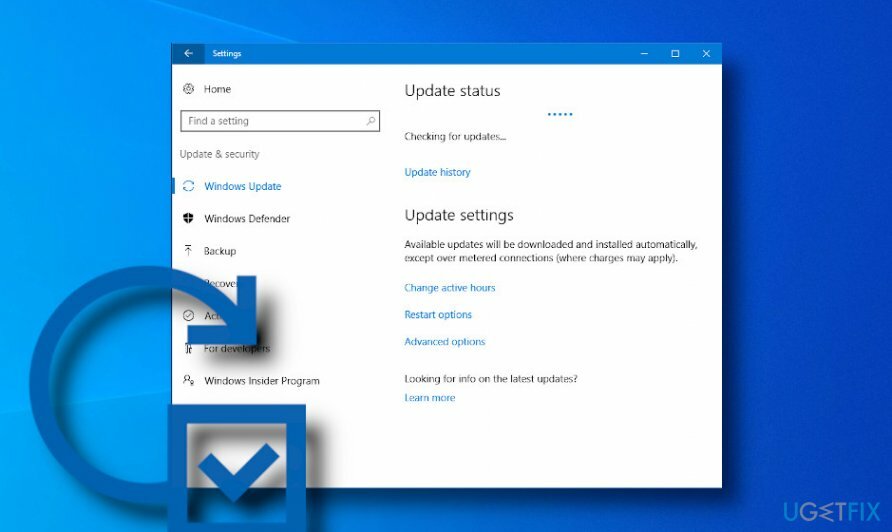
विंडोज 10 ने अपडेट विखंडन के लंबे समय तक चलने वाले युग को समाप्त कर दिया और सुझाव दिया कि इसके उपयोगकर्ता विंडोज को पूर्ण पैकेज में अपडेट करें। तथाकथित विंडोज नवीनतम संचयी अद्यतन (एलसीयू)[4] नियमित रूप से रोल आउट किया जाता है और इसमें एक ही छत के नीचे पिछले अपडेट और नवीनतम सुधारों के परिवर्तन होते हैं। हालांकि ऐसा मॉडल अपडेट सेवा को सरल करता है और विखंडन को कम करता है, विंडोज अपडेट सिस्टम अपडेट की जांच करने पर अटक जाता है और अंततः बहुत बार विफल हो जाता है।
विंडोज अपडेट सेवा डिफ़ॉल्ट रूप से चलने के लिए सेट है, जिसका अर्थ है कि सिस्टम स्वचालित रूप से उपलब्ध अपडेट का पता लगाता है और डाउनलोड करता है। फिर भी, उपयोगकर्ता की इच्छा पर, स्वचालित विंडोज अपडेट फ़ंक्शन को अस्थायी रूप से अक्षम किया जा सकता है यदि सिस्टम पुनरारंभ करने के लिए तैयार नहीं है या उपयोगकर्ता के पास स्वचालित अनुमति नहीं देने के लिए अन्य आधार हैं अद्यतन।
वैसे भी, सबसे बड़ी समस्या खुद अपडेट नहीं है क्योंकि देर-सबेर उन्हें डाउनलोड करना ही होगा। उपयोगकर्ताओं के लिए सबसे बड़ी चिंता यह है कि विंडोज अपडेट की जांच करने और उन्हें इंस्टॉल करने में कितना समय लगता है। उपयोगकर्ताओं के अनुसार, अपडेट के लिए विंडोज की जांच पूरे दिन चलती है और अंततः विफल हो जाती है।
अन्य रिपोर्ट करते हैं कि विंडोज डिफेंडर अपडेट लगातार अटका हुआ है या जब प्रक्रिया 99% की प्रगति तक पहुंचती है तो अपडेट की जांच करने पर विंडोज अपडेट लटका रहता है। विंडोज अपडेट डाउनलोड करने में विफल होने या चेकिंग पर अटकने के कई कारण हैं, जिनमें शामिल हैं:
- खराब इंटरनेट कनेक्शन
- विंडोज अपडेट कैश
- एवी इंजन व्यवधान
- अक्षम Windows अद्यतन सेवा
- ओवरफिल्ड सॉफ्टवेयर वितरण फ़ोल्डर
- मैलवेयर संक्रमण
अद्यतन कारणों की जाँच पर अटके संभावित विंडोज 10 की सूची लंबी हो सकती है, हालांकि उपर्युक्त सबसे आम हैं। विंडोज सेटिंग में खुदाई करने से पहले, पहले उपाय के रूप में अपने पीसी को पूरी तरह से बंद करने का प्रयास करें और इसे कुछ समय के लिए आराम करने के लिए छोड़ दें। उसके बाद, पीसी को चालू करें और यह सुनिश्चित करने के लिए एवी इंजन से स्कैन करें कि यह मैलवेयर-मुक्त है। अंत में, एक पीसी अनुकूलन उपकरण का उपयोग करें, जैसे कि रीइमेजमैक वॉशिंग मशीन X9 नुकसान के लिए सिस्टम की जांच करने के लिए जो विंडोज अपडेट की खोज को बाधित कर सकता है। उसके बाद, अपडेट खोजने का प्रयास करें।
- दबाएँ विंडोज की + आई एक साथ खोलने के लिए समायोजन.
- खुला हुआ अद्यतन और सुरक्षा अनुभाग और क्लिक विंडोज़ अपडेट.
- क्लिक अद्यतन के लिए जाँच बटन और प्रतीक्षा करें।
यदि Windows अद्यतनों की जाँच करना बंद नहीं करता है, तो सिस्टम को अटकी हुई Windows अद्यतन प्रक्रिया को ठीक करने के लिए अधिक उन्नत उपायों की आवश्यकता हो सकती है।
स्वचालित Windows अद्यतन समस्या निवारक चलाएँ
क्षतिग्रस्त सिस्टम को ठीक करने के लिए, आपको का लाइसेंस प्राप्त संस्करण खरीदना होगा रीइमेज रीइमेज.
जब भी आप विंडोज अपडेट से संबंधित किसी समस्या का सामना करते हैं, तो लागू करने के लिए पहला समाधान एक अंतर्निहित समस्या निवारक को चलाना है। विंडोज 10 अपडेट अटकी हुई समस्या को ठीक करने के लिए टूल लॉन्च करने से पहले, इंटरनेट कनेक्शन स्थापित होने पर दोबारा जांच लें।
- दबाएँ विंडोज की + आई को खोलने के लिए सेटिंग्स विंडो.
- को चुनिए अद्यतन और सुरक्षा विकल्प और क्लिक समस्याओं का निवारण खिड़की के बाईं ओर।
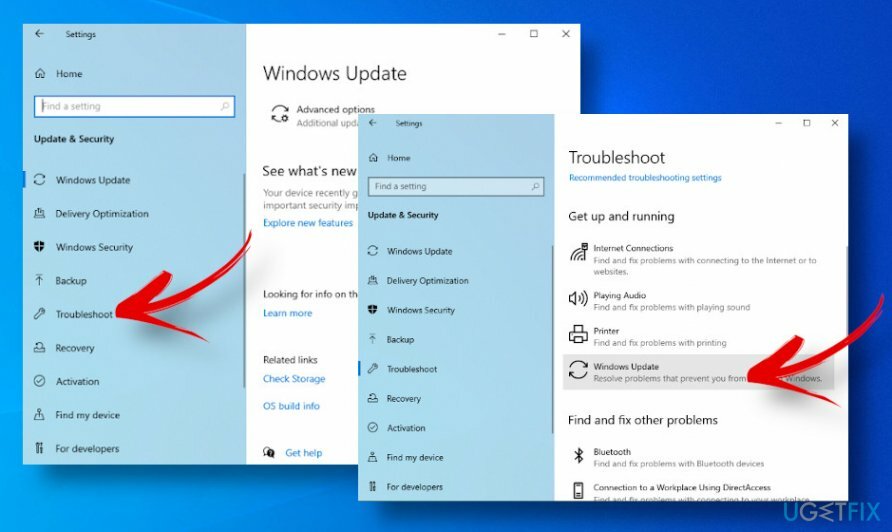
- पाना विंडोज़ अपडेट दाईं ओर और चुनें समस्या निवारक चलाएँ।
यदि समस्या निवारक एक त्रुटि के साथ समाप्त होता है 0x80248007, 0x800703f1, 0x80070422, या शून्य समस्याएं मिलीं, तो निम्न सुधारों के साथ आगे बढ़ें।
Windows अद्यतन प्रक्रिया को पुनरारंभ करें
क्षतिग्रस्त सिस्टम को ठीक करने के लिए, आपको का लाइसेंस प्राप्त संस्करण खरीदना होगा रीइमेज रीइमेज.
कई कारणों से, Windows अद्यतन प्रक्रिया काम करना बंद कर सकती है या पुनरारंभ करने की आवश्यकता हो सकती है। इस प्रकार, प्रक्रिया को चलाने के लिए बाध्य करने के लिए कमांड प्रॉम्प्ट के माध्यम से एक कमांड निष्पादित करने का प्रयास करें:
- दबाओ विंडोज़ कुंजी और टाइप करें अध्यक्ष एवं प्रबंध निदेशक खोज पट्टी में।
- दबाएँ दर्ज आदेश चलाने के लिए।
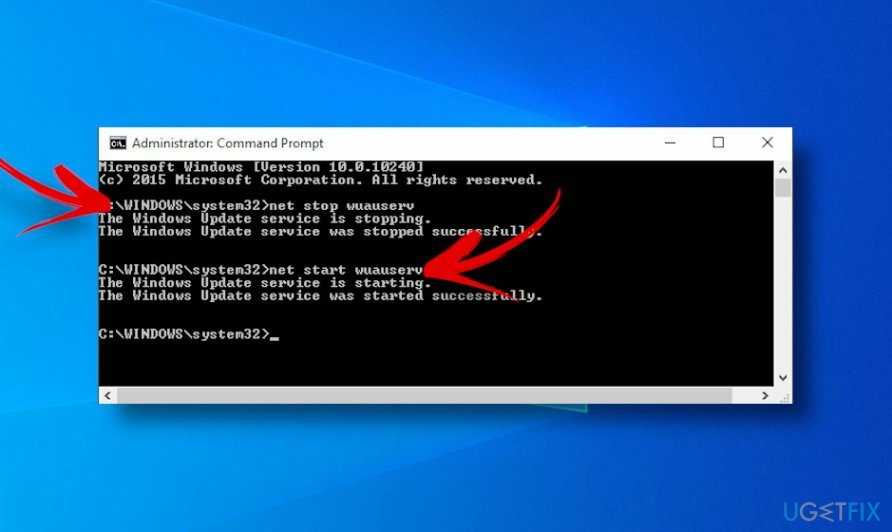
- जब कमांड प्रॉम्प्ट विंडो खुलती है, तो उनमें से प्रत्येक के बाद एंटर दबाकर निम्न कमांड टाइप करें।
नेट स्टॉप वूसर्व
नेट स्टार्ट वूसर्व
उसके बाद, कमांड प्रॉम्प्ट विंडो बंद करें और अपडेट की जांच करने का प्रयास करें। यदि Windows अद्यतनों की जाँच करने पर अटका रहता है, तो दूसरा समाधान आज़माएँ।
अद्यतनों की खोज में अटके हुए Windows अद्यतनों को ठीक करने के लिए Windows अद्यतन घटकों को रीसेट करें
क्षतिग्रस्त सिस्टम को ठीक करने के लिए, आपको का लाइसेंस प्राप्त संस्करण खरीदना होगा रीइमेज रीइमेज.
कैश सॉफ़्टवेयर वितरण फ़ोल्डर के कारण, Windows अद्यतन सेवा किसी भी बिंदु पर अटक सकती है। इस प्रकार, निम्नलिखित समाधान का प्रयास करें:
- दबाएँ विंडोज कुंजी + आर, प्रकार services.msc, और दबाएं दर्ज।
- नीचे स्क्रॉल करें जब तक आप देखें विंडोज़ अपडेट, उस पर राइट-क्लिक करें, और चुनें विराम।
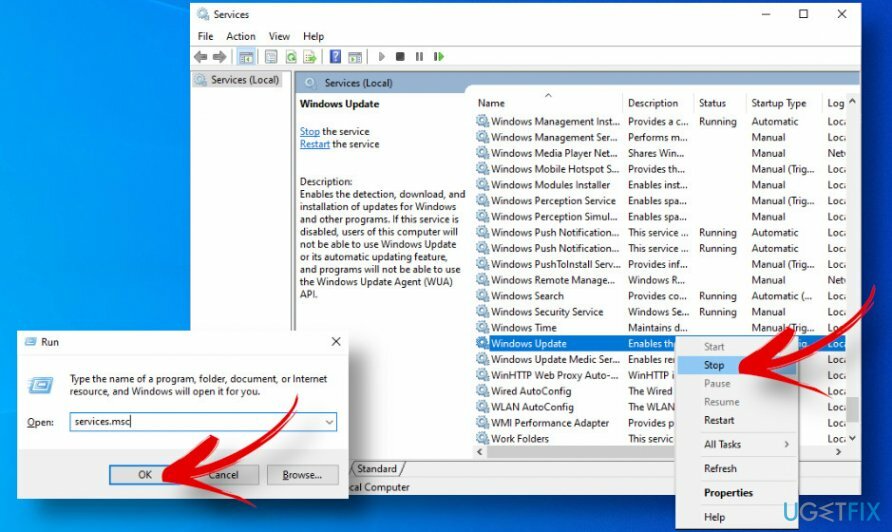
- अब दबाएं विंडोज की + ई और निम्न फ़ोल्डर में जाएँ: सी:\\\\ विंडोज \\\\ सॉफ्टवेयर वितरण।
- यहां आपको की सामग्री को साफ करना चाहिए डाउनलोड तथा डेटा भंडार फ़ोल्डर्स (व्यवस्थापक विशेषाधिकारों की आवश्यकता)।
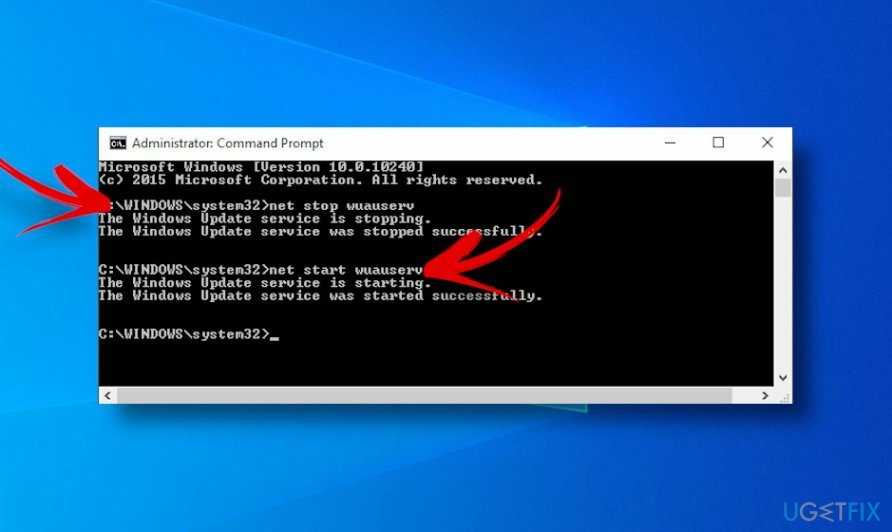
- अंत में, खोलें सेवाएं चरण 1 में बताए अनुसार एक बार फिर से, पर राइट-क्लिक करें विंडोज़ अपडेट जाएं और शुरू।
कैटरूट2 फोल्डर को रीसेट करें
क्षतिग्रस्त सिस्टम को ठीक करने के लिए, आपको का लाइसेंस प्राप्त संस्करण खरीदना होगा रीइमेज रीइमेज.
यदि उपर्युक्त चरणों में से कोई भी अपडेट की खोज में विंडोज 10 हैंग को ठीक करने में मदद करता है, तो कैटरूट 2 फ़ोल्डर को रीसेट करने का प्रयास करें, जहां विंडोज 10 अपडेट के हस्ताक्षर रखे जाते हैं। आपको इन चरणों का पालन करना चाहिए:
- विंडोज की + आर दबाकर और सर्च बार में cmd टाइप करके एक एलिवेटेड कमांड प्रॉम्प्ट खोलें।
- उनमें से प्रत्येक के बाद एंटर दबाकर एक-एक करके निम्न कमांड टाइप करें:
नेट स्टॉप क्रिप्ट्सवीसी
एमडी %systemroot%\\system32\\catroot2.old
xcopy %systemroot%\\system32\\catroot2 %systemroot%\\system32\\catroot2.old /s
- अब catroot2 फोल्डर के कंटेंट को हटा दें। C:\\Windows\\System32\\catroot2 स्थान पर नेविगेट करें और प्रत्येक प्रविष्टि को समाप्त करें।
- अंत में, कमांड प्रॉम्प्ट को फिर से खोलें, नीचे दिए गए कमांड में टाइप करें, और एंटर दबाएं।
नेट स्टार्ट क्रिप्ट्सवीसी
जैसे ही आप विंडोज अपडेट पर नेविगेट करेंगे और अपडेट के लिए चेक का चयन करेंगे, विंडोज अपडेट की प्रक्रिया रीसेट हो जाएगी।
मैन्युअल रूप से अपडेट इंस्टॉल करें
क्षतिग्रस्त सिस्टम को ठीक करने के लिए, आपको का लाइसेंस प्राप्त संस्करण खरीदना होगा रीइमेज रीइमेज.
यदि आपको एक अलग अपडेट के साथ कोई समस्या है, उदाहरण के लिए, विंडोज डिफेंडर अपडेट हर समय अटका रहता है, तो इसके अपडेट को मैन्युअल रूप से इंस्टॉल करने का प्रयास करें।
- अधिकारी पर नेविगेट करें माइक्रोसॉफ्ट अपडेट कैटलॉग वेबसाइट।
- स्क्रीन के ऊपरी दाएं कोने में खोज खोलें।
- नवीनतम संचयी अद्यतन की संख्या टाइप करें जिसे आप स्थापित करना चाहते हैं और दबाएं दर्ज.
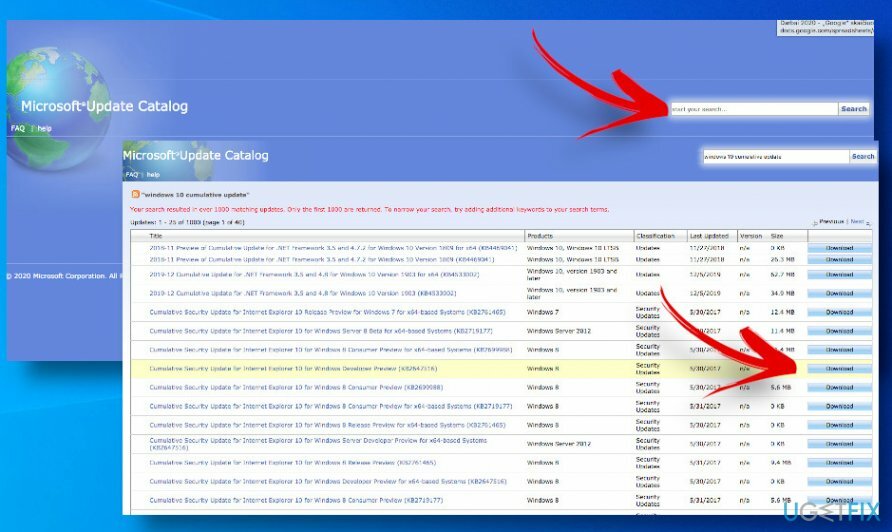
- जब उपलब्ध अपडेट की सूची दिखाई देती है, तो सिस्टम का सही संस्करण चुनें (32-बिट, 64-बिट, एआरएम, विंडोज 10 एस मोड या अन्य में)। आप संस्करण की जांच कर सकते हैं समायोजन -> प्रणाली -> के बारे में.
- पर क्लिक करें डाउनलोआडी बटन और क्लिक करें .एमएसयू फ़ाइल डाउनलोड के साथ आगे बढ़ने के लिए।
- जब अद्यतन स्थापित हो जाता है, तो सिस्टम को पुनरारंभ करें।
अपनी त्रुटियों को स्वचालित रूप से सुधारें
ugetfix.com टीम उपयोगकर्ताओं को उनकी त्रुटियों को दूर करने के लिए सर्वोत्तम समाधान खोजने में मदद करने के लिए अपना सर्वश्रेष्ठ प्रयास कर रही है। यदि आप मैन्युअल मरम्मत तकनीकों के साथ संघर्ष नहीं करना चाहते हैं, तो कृपया स्वचालित सॉफ़्टवेयर का उपयोग करें। सभी अनुशंसित उत्पादों का हमारे पेशेवरों द्वारा परीक्षण और अनुमोदन किया गया है। आप अपनी त्रुटि को ठीक करने के लिए जिन टूल का उपयोग कर सकते हैं, वे नीचे सूचीबद्ध हैं:
प्रस्ताव
अभी करो!
फिक्स डाउनलोड करेंख़ुशी
गारंटी
अभी करो!
फिक्स डाउनलोड करेंख़ुशी
गारंटी
यदि आप रीइमेज का उपयोग करके अपनी त्रुटि को ठीक करने में विफल रहे हैं, तो सहायता के लिए हमारी सहायता टीम से संपर्क करें। कृपया, हमें उन सभी विवरणों के बारे में बताएं जो आपको लगता है कि हमें आपकी समस्या के बारे में पता होना चाहिए।
यह पेटेंट मरम्मत प्रक्रिया 25 मिलियन घटकों के डेटाबेस का उपयोग करती है जो उपयोगकर्ता के कंप्यूटर पर किसी भी क्षतिग्रस्त या गुम फ़ाइल को प्रतिस्थापित कर सकती है।
क्षतिग्रस्त सिस्टम को ठीक करने के लिए, आपको का लाइसेंस प्राप्त संस्करण खरीदना होगा रीइमेज मैलवेयर हटाने का उपकरण।

पूरी तरह से गुमनाम रहने के लिए और आईएसपी और को रोकने के लिए जासूसी से सरकार आप पर, आपको नियोजित करना चाहिए निजी इंटरनेट एक्सेस वीपीएन. यह आपको सभी सूचनाओं को एन्क्रिप्ट करके पूरी तरह से गुमनाम रहते हुए इंटरनेट से जुड़ने की अनुमति देगा, ट्रैकर्स, विज्ञापनों के साथ-साथ दुर्भावनापूर्ण सामग्री को भी रोकेगा। सबसे महत्वपूर्ण बात यह है कि आप उन अवैध निगरानी गतिविधियों को रोकेंगे जो एनएसए और अन्य सरकारी संस्थान आपकी पीठ पीछे कर रहे हैं।
कंप्यूटर का उपयोग करते समय किसी भी समय अप्रत्याशित परिस्थितियां हो सकती हैं: यह बिजली कटौती के कारण बंद हो सकता है, a ब्लू स्क्रीन ऑफ डेथ (बीएसओडी) हो सकता है, या जब आप कुछ समय के लिए चले गए तो मशीन को यादृच्छिक विंडोज अपडेट मिल सकता है मिनट। परिणामस्वरूप, आपका स्कूलवर्क, महत्वपूर्ण दस्तावेज़ और अन्य डेटा खो सकता है। प्रति की वसूली खोई हुई फ़ाइलें, आप उपयोग कर सकते हैं डेटा रिकवरी प्रो - यह उन फ़ाइलों की प्रतियों के माध्यम से खोज करता है जो अभी भी आपकी हार्ड ड्राइव पर उपलब्ध हैं और उन्हें जल्दी से पुनर्प्राप्त करता है।